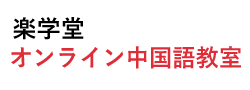最近ほどパワポことMicrosoft Power Pointを多用することがなかったので
今更ながら得たちょっとしたコツを覚え書きとして書いておいきます。
カラー印刷するにはもったいないな~と思って白黒印刷したときに
「ハッ」としたこと
白黒だと背景が表示されないんですね・・・初めて知った。
対策はここに書いてありました(本家サポートですね)↓
パワーポイントの白黒印刷で背景を印刷する方法
パワーポイントを白黒印刷する際に背景を印刷する方法
上記サイトより引用 —–
この現象は PowerPoint 色付きの背景を含むスライドのモノクロ プリンターを印刷する方法を最適化するために発生します。
既定で、色付きの背景で、PowerPoint プレゼンテーションは、モノクロのプリンターに印刷されません。 これは、色付きの背景情報、プレゼンテーションを白黒プリンターに印刷するときに、スライドを妨げますがためです。
ということで対策方法は
以下も引用です。
色付きの背景を含む PowerPoint プレゼンテーションを開きます。
Microsoft Office PowerPoint 2003 および以前のバージョンの PowerPoint、[ ファイル ] メニューの [ 印刷 ] をクリックします。Microsoft Office PowerPoint 2007 で、 Microsoft Office ボタン) をクリックして、 印刷 、[ 印刷 ] をクリックします。
[表示 色/グレースケール ] ボックスの一覧 の色 。
・・・最後「[表示 色/グレースケール ] ボックスの一覧 の色 」という表現がありますが
「カラー」だと思います。(Office2002だと「カラー」でした。)
もう一点。
パワーポイントの印刷時ページ数を表示する方法
1. パワーポイントで、[表示] メニューの [マスタ] をポイントして、[スライドマスタ] をクリックします。
2. 左下の「数字領域」とかかれている点線のボックスに、「/70」と入力します。
3. [表示] メニューの [標準] をクリックします。
4. [挿入] メニューの [スライド番号] をクリックします。
5. [スライド番号] チェック ボックスをオンにして、[すべてに適用] ボタンをクリックします。
Yahoo!知恵袋より引用
http://detail.chiebukuro.yahoo.co.jp/qa/question_detail/q1112615366